Escanear fotos es bastante complicado, pero las imágenes de gran tamaño pueden ser una pesadilla. Hoy veremos algunos consejos para escanear imágenes enormes con escáneres más pequeños y cómo un poco de software gratuito de Microsoft puede facilitar mucho el proceso.
Hoy no verá Photoshop ni GIMP en nuestro manual. Los lectores de HTG han sugerido este excelente software gratuito, y le facilitará la vida si alguna vez necesita obtener imágenes digitales de cualquiera de sus impresiones, carteles o fotografías de gran tamaño. Cubriremos un montón de sugerencias y consejos para facilitar el proceso, así como para crear imágenes con el software gratuito. Y, para los lectores con una gran experiencia en escaneo, cuéntenos en las secciones de comentarios sobre sus propios consejos y trucos para obtener excelentes imágenes de su marca favorita de escáner.
Haga que escanear imágenes grandes sea menos difícil
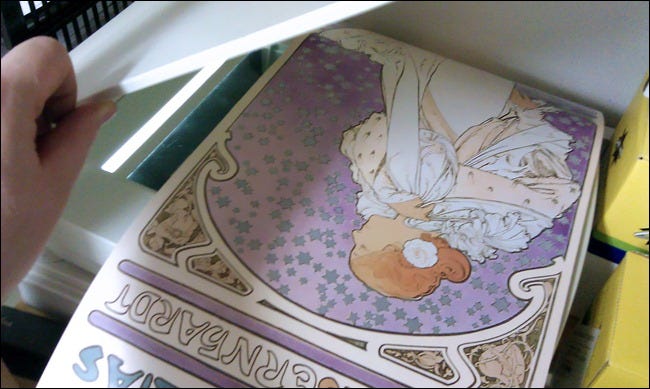
Las imágenes grandes, como este póster, son obviamente demasiado grandes para escanearlas con este escáner de superficie plana de menor tamaño. En realidad, es bastante fácil escanear algo tan grande en pedazos y luego juntarlos. Comencemos con algunos consejos para obtener un buen escaneo.
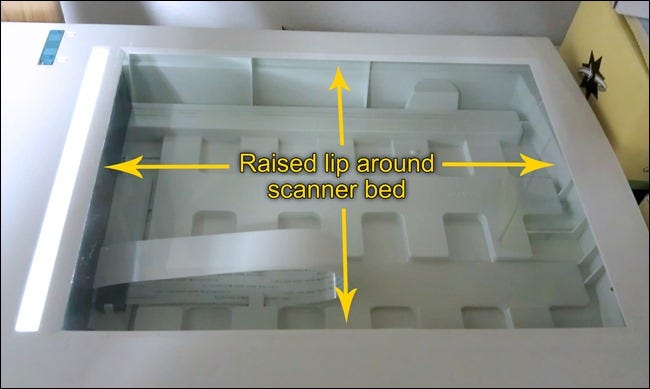
La mayoría de los escáneres de superficie plana tienen un borde levantado alrededor del vidrio. Al escanear imágenes grandes, puede ayudarlo a obtener escaneos más precisos: simplemente alinee los bordes de su foto o póster de gran tamaño con los lados cuadrados para asegurarse de escanear sus múltiples piezas sin torcer o distorsionar demasiado la imagen.
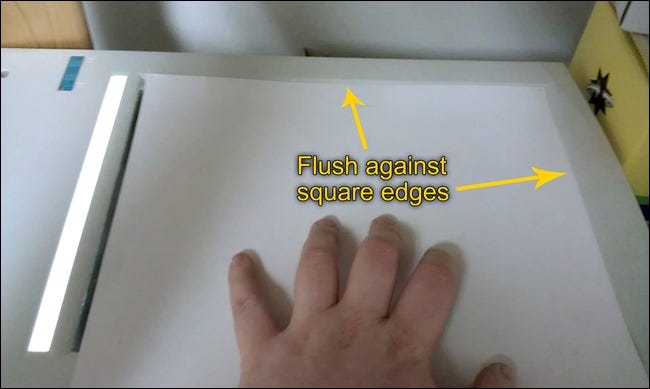
No se preocupe si no puede hacerlo perfecto, porque un poco de astucia geek de la imagen más adelante resolverá todos sus problemas. Simplemente alinéelo aproximadamente contra los bordes y, cuando pueda, alinee dos lados, no solo uno.

Mientras escanea, tendrá que sacar partes de su imagen de gran tamaño del escáner, pero darle la vuelta para mantener al menos un borde a tope contra el lado del labio en el costado de la plataforma del escáner. ¡Sea redundante cuando escanee! Escanear un área de superposición será útil más adelante cuando unamos nuestra imagen.

Casi todos los escáneres vienen con algún tipo de cubierta y asegúrese de usarla. Los escáneres leen mejor la luz cuando hay un mejor contraste, y esta manta bloqueará el exceso de luz. Si no puede escanear con la cubierta hacia abajo (tal vez esté escaneando un objeto tridimensional o un libro), intente apagar las luces para oscurecer el área circundante y mejorar la calidad de la imagen.
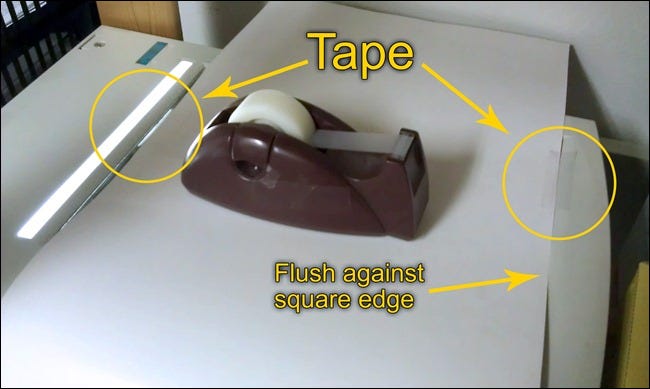
Puede resultar difícil escanear varias piezas y mantenerlas en su lugar, contra los bordes, en la plataforma del escáner. En tales casos, la cinta transparente es útil para mantener la parte posterior de la imagen del póster en su lugar mientras la cubierta descansa sobre ella.
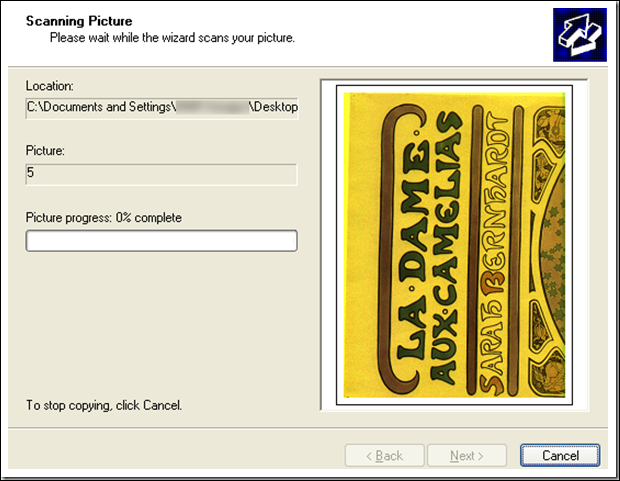
Dependiendo de su sistema operativo y su escáner, es posible que tenga más o menos opciones al escanear. Potencialmente, puede brindarle una gama más completa de valores para configurar las opciones de brillo, color y contraste en el controlador de su escáner antes de escanear, así que familiarícese con ellos y acerque su imagen al resultado deseado antes de cambiar la imagen en Photoshop o CAÑUTILLO. Si bien estos programas tienen un mejor control de la imagen que los controladores del escáner, los cambios drásticos en su archivo de escaneo sobrescribirán y eliminarán efectivamente partes de su imagen, lo que puede resultar en la pérdida de detalles o resolución. Aunque, dependiendo de sus necesidades, esto puede ser aceptable.
Tenga en cuenta que al escanear gráficos de tamaño póster, los gráficos enormes generalmente no están pensados para ser vistos de cerca y de manera personal, por lo que las resoluciones por debajo de 150-250 ppp son perfectamente aceptables. Si está acostumbrado a trabajar con resoluciones de 300 ppp o más, esto puede ser un shock, pero cuando los gráficos están pensados para verse a distancias de seis pies o más, la profundidad de píxeles aumenta n a menudo es una pérdida de disco duro. espacio. .
Una última advertencia al escanear imágenes: ¡no guarde sus escaneos como archivos JPG con pérdida! PNG y TIFF son archivos de imagen sin pérdida y son los más adecuados para escáneres. Si necesita repasar sus habilidades con la imagen, puede leer la diferencia entre JPG, PNG y GIF.
Termina en segundos con Microsoft ICE
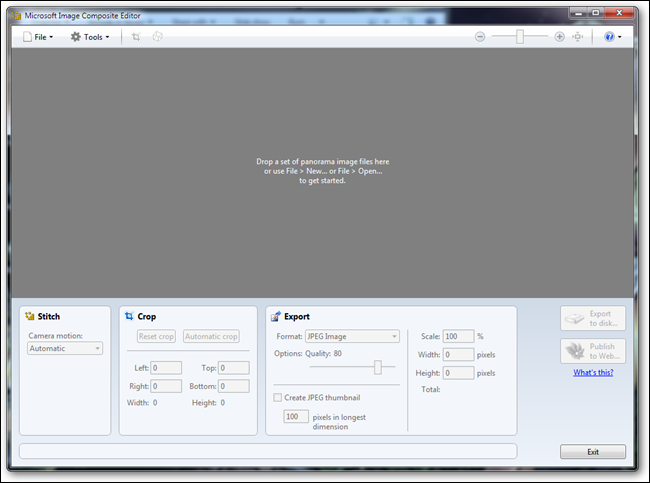
Si nunca antes ha utilizado ICE (Image Composite Editor), le espera un regalo porque es un software de imagen en su máxima expresión, no solo fácil, sino también gratuito. Microsoft ICE es solo para Windows, como habrás adivinado.
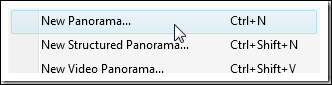
En realidad, ICE se creó para crear panoramas de imágenes, similar al que hicimos la semana pasada con Photoshop. De hecho, el programa fue una gran sugerencia de varios lectores de HTG. Hoy lo usaremos para reconstruir nuestros escaneos. Empiece por ir a Archivo> Nuevo panorama.
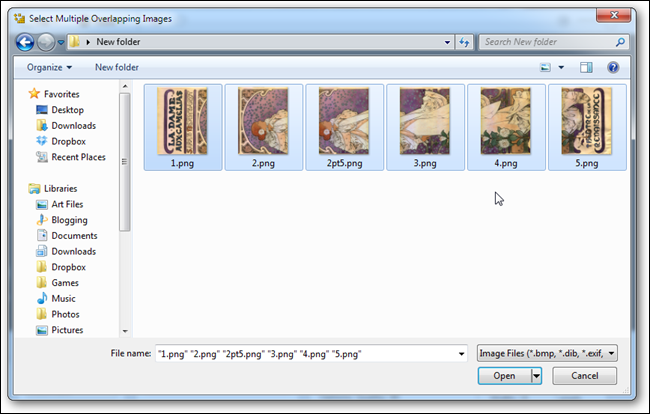
Esta imagen tiene la forma de un panorama, pero ICE no tiene problemas para unir imágenes que no son completamente horizontales o que necesitan ser unidas vertical y horizontalmente. Básicamente, simplemente arroje todas sus imágenes a ICE y observe cómo funciona.
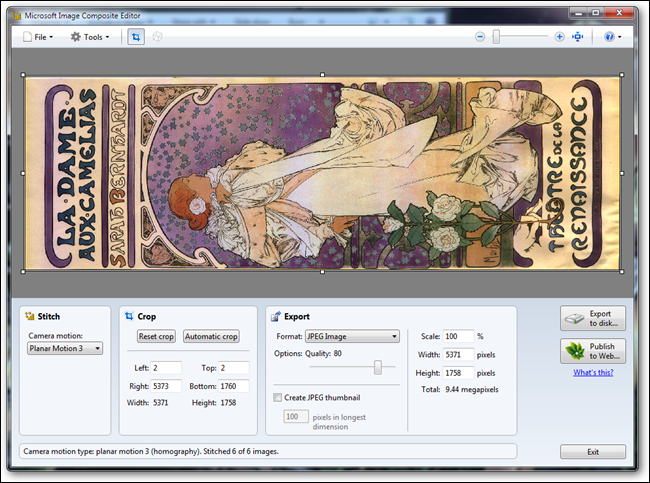
Y es todo. ICE hace un trabajo muy impresionante al unir las imágenes escaneadas en segundos. Desde allí, puede recortar, rotar y finalmente exportar su imagen a varios formatos diferentes, incluidos PNG, TIFF y JPG. En serio, los programas gratuitos rara vez son tan agradables y fáciles de usar. Pruébelo si necesita escanear imágenes de gran tamaño.
